在现代办公软件中,Excel因其实用性和强大的数据处理功能而广受欢迎。然而,不少用户在安装Excel后却发现,在菜单中找不到“开发工具”选项。这一问题虽然常见,但其实通过简单的设置就可以解决。本文将详细介绍如何启用Excel中的开发工具选项,为你的办公效率打开新天地。
首先,明确一下原因。Excel默认情况下并没有在功能区显示开发工具选项,这是因为微软希望大部分用户专注于常用功能,而开发工具通常仅对一些更高级的用户来说是必要的。要启用这一功能,用户需要通过Excel的选项设置进行调整。
如何启用开发工具选项
进入Excel选项:打开Excel,点击左上角的“文件”菜单,选择“选项”。在弹出的窗口中,用户可以看到多个设置选项。
自定义功能区:在选项窗口中,选择“自定义功能区”,右侧会显示出各个主选项卡的列表。在这里,用户可以勾选“开发工具”选项。
确认并关闭:勾选后,点击“确定”按钮。此时,Excel的功能区会显示新的选项卡,此时“开发工具”就已经可以使用了。
进入Excel选项:打开Excel,点击左上角的“文件”菜单,选择“选项”。在弹出的窗口中,用户可以看到多个设置选项。
自定义功能区:在选项窗口中,选择“自定义功能区”,右侧会显示出各个主选项卡的列表。在这里,用户可以勾选“开发工具”选项。
确认并关闭:勾选后,点击“确定”按钮。此时,Excel的功能区会显示新的选项卡,此时“开发工具”就已经可以使用了。
开发工具选项在Excel中集成了多种高级功能,这些功能可以极大提高专业用户的工作效率。它包括:
VBA(Visual Basic for Applications)编程:用户可以编写宏来自动化重复性任务,从而节省大量时间。
添加和管理控件:可以在工作表中插入各种控件(如按钮、文本框等),用以增强用户交互体验。
XML工具:支持数据的导入和导出,便于信息的更深层次处理。
对于需要制作复杂报表或专用数据处理工具的用户来说,启用开发工具选项能提供不可或缺的支持,使用VBA功能可以让用户编写自定义函数,提高数据处理的灵活性。
实际案例分析
举个例子,某公司财务部门需要每月都生成大量的报表,通过手动操作,不仅耗时,而且容易出错。在启用开发工具后,他们通过VBA编写的宏,一键生成报表,准确率和效率都有了显著提升。这样的案例在各行各业中并不少见,开发工具的使用不仅提升了业务流程,还为公司节省了资源。
总结
对于普通用户,Excel提供了足够的基本功能来完成大部分工作,但对于需要进行大量数据处理或自动化任务的专业用户而言,开发工具的启用显得尤为重要。希望上述的方法可以帮助到你,轻松切换到更高效的工作模式。想了解更多Excel技巧,欢迎关注我们的微信公众号“跟李锐学Excel”,获取更多实用教程,助力职场发展。让我们每天进步一点点,走向更精彩的职业生涯!
展开全文
解放周末!用AI写周报又被老板夸了!点击这里,一键生成周报总结,无脑直接抄 → → https://ai.sohu.com/pc/textHome?trans=030001_jdaidzkj
返回搜狐,查看更多